У многих пользователей приложения часто возникает необходимость создать виджет для Дискорда. Для этого не требуется иметь определенных профессиональных навыков и умений – достаточно соблюдать четкую последовательность действий. Чтобы избежать ошибок, рекомендуется дополнительно ознакомиться с имеющимися особенностями.
Что такое виджет Дискорд
Изначально пользователи должны знать, что под определением виджет Дискорда для сайта подразумеваются определенные элементы интерфейс, которые выполняют стандартные действия. Из этого следуют, что они предоставляют возможность самостоятельно разработать интересующие элементы, с помощью которых осуществляется управление в рассматриваемом программном обеспечении.
Чтобы во время разработки исключить ошибки с вытекающими последствиями, рекомендуется придерживаться четкой последовательности действий. Она несложная, но требуется знать имеющиеся особенности.
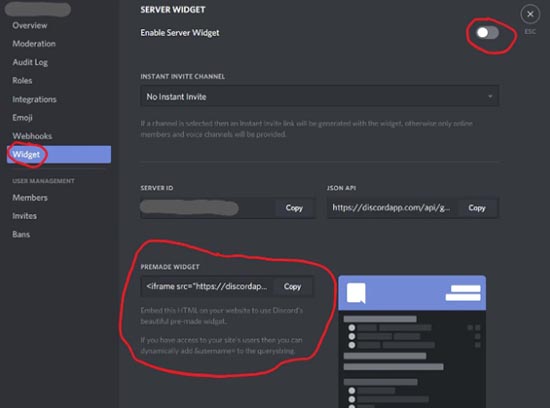
Как подключить Дискорд виджет сервера для сайта
Чтобы разработать и установить интересующий виджет, пользователям требуется изначально активировать соответствующую опцию DiscordIntegrator. Последовательность действий не вызывает сложностей и подразумевает под собой:
- Запуск программного обеспечения Дискорд на стационарном компьютере либо ином используемом устройстве, к примеру, планшете либо мобильном телефоне.
- Далее выполняется авторизация в личном кабинете с последующим переходом в категорию имеющихся серверов.
- Далее выбирается интересующий тематический канал.
- На следующем этапе требуется нажать на наименование сервера, которое расположено над каналами, чтобы в дальнейшем увидеть раскрывающее меню с настройками.
- После этого требуется выполнить переход в раздел внесения настроек.
- Нажимается на интересующий раздел «Виджеты».
- На следующем этапе пользователю требуется нажать на клавишу, которая расположена возле надписи активации виджета на сервере.
- После этого программное обеспечение осуществляет определенные действия в автоматическом режиме.
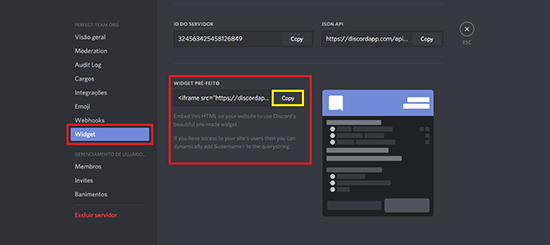
Далее пользователь выбирает интересующий канал для организации приглашений в экспресс режиме, что позволяет создаваемый виджет приглашать новых участников в выбранное сообщество. Из этого следует, что после нажатия пользователями на клавишу соединения, которая расположена в программном обеспечении, они выполняют переход в интересующую группу. При отсутствии клавиши, стоит говорить о не подключении рассматриваемой функции в Дискорде. Поэтому предварительно требуется установить соответствующий параметр, чтобы изменения вступили в силу.
После этого пользователь осуществляет нажатие на клавишу копирования, которая расположена в разделе ID тематического сервера, чтобы скопировать идентификационный номер с последующим сохранением на любом типе носителя.
После соблюдения последовательности действий, пользователю требуется нажать на сохранение изменений, чтобы они вступили в силу. Перезагрузка программного обеспечения не нужна.
Импорт DiscordIntegrator
Обратите внимание, интересующий виджет пользователю расположен по адресу ВАШАВИКИ.fandom.com/ru. В представленной инструкции от разработчиков указано, что требуется не забывать о последующей замене ВАШАВИКИ.fandom.com/ru на персональный уникальный URL-адрес интересующего виджета.
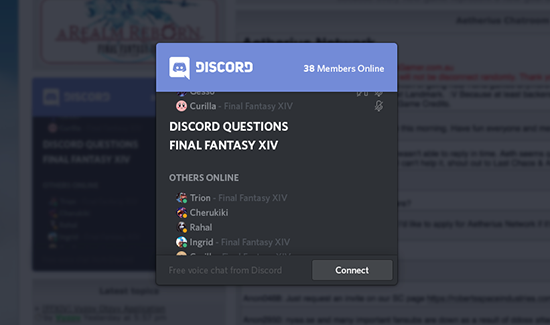
К примеру, если пользовательский вики указан как Disney Wiki, корректной ссылкой считается в программном обеспечении disney.fandom.com/ru.
Дополнительно требуется позаботиться о соблюдении следующих требований:
- наличие разработанного персонального тематического сервера. При отсутствии в создании не возникает сложностей;
- наличие прав администратора на выбранный тематический канал, в котором планируется размещение виджета;
- изучение правил использования сервера в программном обеспечении Дискорд.
Благодаря этому исключается вероятность возникновения ошибок с вытекающими последствиями.
Включение виджета
Чтобы обеспечить стабильное функционирование виджета в программном обеспечении Дискорд, скрипт крайне важно импортировать через специально разработанный ImportJS.
Последовательность действий не вызывает сложностей и подразумевает под собой:
- Переход пользователей по адресу https://ВАШАВИКИ.fandom.com/ru/wiki/MediaWiki:ImportJS?action=edit&useeditor=source.
- На следующем этапе требуется выполнить вставку dev:DiscordIntegrator/code.js в специально разработанную форму, которая расположена в нижней части панели управления.
- Далее осуществляется нажатие на клавишу Publish, чтобы сохранить полученные результаты.
- После этого можно приступать к следующему этапу.
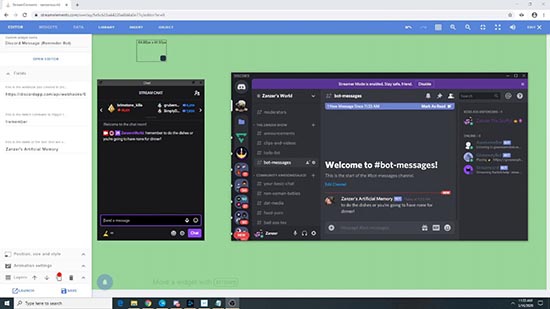
Создание шаблона DiscordIntegrator
Пользователям для четкого понимания принципа использования функции DiscordIntegrator, крайне важно иметь в наличии соответствующий шаблон для последующего встраивания виджетов в программном обеспечении Дискорд. При отсутствии желания устанавливать вики на отдельные страницы либо есть возникла необходимость вставки в соответствующую боковую панель, достаточно пропустить шаг и перейти к следующему этапу.
Инструкция включает в себя:
- Пользователь осуществляет переход по адресу https://dev.fandom.com/wiki/Template:DiscordIntegrator?action=edit&useeditor=source.
- После этого требуется выделить текст в специально разработанную форму редактора с последующим копированием.
- Далее осуществляется переход по адресу https://ВАШАВИКИ.fandom.com/ru/wiki/Template:DiscordIntegrator?action=edit&useeditor=source.
- Требуется вставить ранее скопированную ссылку.
- На завершающем этапе пользователь осуществляет нажатие на клавишу Publish, чтобы сохранить установленные параметры.
Изменения вступают в силу моментально.
Использование шаблона DiscordIntegrator
Далее пользователь осуществляет вставку виджеты, используя специально разработанного редактора. Наличие всплывающих подсказок исключает вероятность допущения ошибок с вытекающими последствиями.
Размещение виджета на странице
Для размещения вики требуется выполнить переход по адресу https://ВАШАВИКИ.fandom.com/ru/wiki/MediaWiki:Custom-DiscordIntegrator-config-id?action=edit&useeditor=source. Для этого вставляется идентификационный номер сервера и сохранить внесенные изменения.






